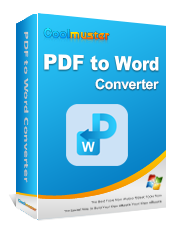Come utilizzare il convertitore gratuito da PDF a Word Zamzar e le migliori alternative

Ti stai chiedendo anche tu come convertire liberamente PDF in documenti Word usando Zamzar? Se si dispone di un file PDF, è possibile modificarlo in un formato comune come Word. In tal caso, dovresti armarti di un convertitore da PDF a Word adatto. Lo strumento popolarmente noto per questo compito è Zamzar. È facile da usare e, cosa più importante, non devi pagare un centesimo. Anche se Zamzar è un popolare convertitore di file online, molti non sanno che può anche convertire PDF in Word.
Se hai dei PDF che vorresti trasformare in un documento Word tramite Zamzar, allora questa guida è per te. In questo articolo troverai una panoramica dettagliata su come utilizzare il convertitore gratuito da PDF a Word Zamzar e gli strumenti alternativi.

Dipende. Per gli utenti con esigenze urgenti, i convertitori online sono sufficienti per le emergenze. La maggior parte dei convertitori online come Zamzar sono funzionali, ma non sono perfetti. La conversione di file con questi strumenti online presenta altri difetti che sono i seguenti:
Leggi anche:
Come salvare un documento Google come PDF? [Computer e dispositivo mobile]
Collaborazione efficiente: come inviare via e-mail un documento Google in formato PDF
Convertire i file utilizzando Zamzar è un processo semplice. Anche se non hai alcuna conoscenza tecnica sulla conversione dei formati di file, non troverai difficile trasformare un PDF in un documento Word con Zamzar. Inoltre, l'intero processo può avvenire in pochi minuti. Ma questo dipenderà dalle dimensioni del file e dalla stabilità della connessione Internet.
Cambiare PDF in Word non è mai stato così facile con Zamzar. Anche se la conversione potrebbe richiedere più tempo e l'output potrebbe non essere di grande qualità, può comunque salvare la giornata.
Di seguito è riportato come convertire un file PDF in un documento Word tramite Zamzar:
Passaggio 1. Visita il sito web di Zamzar PDF to Word per aprire la sua homepage. Tocca la scheda Scegli file. Ora seleziona tutti i file PDF che desideri convertire. Ricorda che puoi convertire solo file con una dimensione di 50 MB.

Passaggio 2. Ora tocca il pulsante Converti in , quindi seleziona DOCX dal menu a discesa come formato di output.
Passaggio 3. Tocca il pulsante Converti ora per attivare il processo di conversione dei documenti da PDF a Word. Una volta terminato il processo di conversione, ora puoi scaricare i tuoi file.
Per altri utenti, se Zamzar non è uno strumento perfetto per convertire i file PDF in MS Word, di seguito sono riportati alcuni strumenti alternativi che puoi prendere in considerazione:
Per superare i problemi associati ai convertitori online da PDF a Word come Zamzar, è necessario uno strumento potente con tutte le funzionalità per semplificare il processo di conversione. Uno strumento che spacca per la sua meraviglia è Coolmuster PDF to Word Converter. Questa è una perfetta alternativa a Zamzar che vanta funzionalità avanzate per produrre solo i migliori risultati per gli utenti. È tutto ciò di cui hai bisogno per portare le tue capacità di conversione dei file a un nuovo livello.
Questo è un software importante utilizzato da milioni di persone in tutto il mondo. Può aiutare a semplificare il modo in cui gli utenti convertono i PDF in altri formati, come Word. Inoltre, supporta le conversioni batch, quindi se hai molti file PDF da convertire in Word, puoi farlo comodamente utilizzando questo strumento. La funzione di conversione parziale è utile anche per coloro che desiderano convertire solo pagine PDF specifiche. La velocità con cui questo strumento converte i PDF è eccellente e in pochi clic avrai i tuoi file pronti per essere modificati.
Durante la conversione, i formati e i layout vengono replicati. L'interfaccia utente è concisa e ben progettata per migliorare l'esperienza dell'utente. In questo modo è più facile utilizzare le funzioni disponibili per ottenere solo i migliori risultati. La funzione di anteprima è un grande vantaggio di questo strumento. Prima di convertire i file PDF, è possibile visualizzarli in anteprima mentre si eliminano i file non necessari.
Di seguito sono riportati i passaggi da utilizzare durante la conversione di PDF in Word utilizzando Coolmuster PDF to Word Converter:
01Eseguire il software sul computer e aggiungere i file
Inizia installando il programma sul computer. Avvialo e scegli i pulsanti Aggiungi file o Aggiungi cartella per caricare i file nello strumento. Puoi anche trascinare i tuoi file e rilasciarli nello strumento.
02Impostare l'output
Decidi come vuoi convertire i file PDF utilizzando una modalità specifica. Per convertire tutti i file, utilizzare la modalità Tutto ; per convertire solo i file che si stanno visualizzando in anteprima, utilizzare la modalità Corrente ; e per convertire un intervallo di pagine PDF, utilizzare la modalità Intervallo . Successivamente, premi Invio sulla tastiera del PC. Scegli la posizione in cui salvare i file.

03Inizia a convertire i file
Tocca l'icona Start per avviare il processo di conversione. Quando la barra di avanzamento raggiunge il 100%, tocca il pulsante Apri accanto per sfogliare e controllare i file di output.

Se desideri convertire PDF in documenti Word mantenendo la formattazione PDF originale, Adobe Acrobat è uno strumento affidabile per le tue esigenze. È uno strumento software popolare per creare, visualizzare, gestire e manipolare PDF, ma sai che esistono anche strumenti PDF online ufficiali di Adobe Acrobat?
Ecco i passaggi per convertire PDF in documenti Word:
Passaggio 1: vai alla pagina di conversione da PDF a Word online di Adobe Acrobat .
Passo 2: Trascina e rilascia il tuo file nella zona di rilascio. In alternativa, fare clic sul pulsante Seleziona file per accedere al file PDF e aggiungerlo per la conversione. Inizierà il caricamento del file.

Passaggio 3: fare clic sul pulsante Download per salvare il documento Word convertito sul computer.
Articoli più rilevanti:
Come convertire un documento Microsoft Word in PDF: veloce ed efficiente
Come aprire un PDF in Google Docs [Più metodi utili]
Zamzar è un pratico strumento che aiuta a convertire i file PDF in Word. Con esso, puoi creare senza problemi alcuni documenti Word da PDF. Ma non è la scelta perfetta da usare. La conversione online mette potenzialmente in pericolo i tuoi file e ha bisogno di una connessione Internet stabile per funzionare.
Coolmuster PDF to Word Converter è la migliore alternativa a Zamzar poiché funziona offline per creare un ambiente utente sicuro. Poiché la conversione avviene offline, tutti i file vengono archiviati nella memoria locale del dispositivo e non è necessario caricare alcun documento su Internet. Non ci sono limiti di dimensione del file e l'output prodotto è di prim'ordine.
Articoli Correlati:
Come convertire JPG in PDF come un professionista [Computer e telefoni cellulari]
Converti facilmente ePub in PDF sul tuo computer: le nostre scelte migliori
Mantieni il layout PDF: come separare le pagine in PDF senza sforzo
Come inserire facilmente PDF a più pagine in Word [4 metodi]
Come esportare facilmente PDF in Word? La tua guida pratica definitiva
Semplifica la gestione dei PDF: una revisione completa di iLove PDF Merge

 Soluzioni per l'ufficio
Soluzioni per l'ufficio
 Come utilizzare il convertitore gratuito da PDF a Word Zamzar e le migliori alternative
Come utilizzare il convertitore gratuito da PDF a Word Zamzar e le migliori alternative